Arch linux wine нет звука
Обновлено: 06.07.2024
Этичный хакинг и тестирование на проникновение, информационная безопасность
Оглавление
Для чего Wine
Эта инструкция расскажет об использовании Wine. Данные советы по использованию применимы как к Kali Linux, так и к любому другому дистрибутиву Linux.
Итак, Wine — это набор программ и библиотек, которые позволяют запускать Windows приложения в Linux без использования виртуализации. Конечно, Windows программы можно запустить в Linux с использованием VirtualBox, но такой вариант потребует запуска полноценной операционной системы с соответствующими затратами ресурсов, особенно оперативной памяти — для работы Windows необходимо несколько гигабайт памяти, а также место на диске для установки — несколько десятков гигабайт. При этом важным требованием для работы VirtualBox и аналогичных виртуальных компьютеров является то, чтобы ваш центральный процессор поддерживал виртуализацию.
Wine позволяет обойти все эти ограничения — для запуска программ Windows не нужно устанавливать эту операционную систему и приложениям для работы требуется всего несколько десятков мегабайт оперативной памяти.
Но у Wine есть и недостатки — не все приложения работают хорошо или вообще работают. Тем не менее огромное количество Windows программ прекрасно запускаются и работают в Linux благодаря Wine.
Помните, что многие бесплатные программы являются кроссплатформенными и вы можете их установить из стандартных репозиториев вашего дистрибутива. Для таких программ не нужен Wine. Примеры популярных кроссплатформенных программ: LibreOffice, Google Chrome, Firefox, Double Commander, VirtualBox, Etcher, VLC, DeadBeef, GIMP, OBS Studio, Viber, Wireshark, Apache, PHP, MySQL, Calibre, Netbeans, Burp Suite, Visual Studio Code, KeePass, KeePassXC, OpenShot Dropbox, Python, Ruby, Perl, PowerShell, SSH, Vuse BitTorrent Client, FileZilla, Tor Browser, JDownloader и очень многие другие. Всем этим программам не нужен Wine, поскольку они имеют «родные» установочные пакеты для Linux.
Прежде чем пытаться установить и запустить программу через Wine, поищите её с помощью менеджера пакетов, например:
Возможности и ограничения Wine
Программа способна запускать 64-битные, 32-битные, 16-битные программы и библиотеки Windows 9x/NT/2000/XP/Vista/7/8/10 и Windows 3.x
Поддержка Win32 API:
- Поддержка игр и приложений на основе DirectX (поддержка Direct3D до DirectX 12)
- Поддержка игр и приложений на основе OpenGL и Vulkan
- Поддержка DirectShow с использованием GStreamer для кодеков
- Direct2D, поддержка DirectWrite
- Поддерживаются MMDevice API, XAudio, WinMM, DirectSound audio API.
- Печать через драйвер PostScript в главную систему печати (обычно CUPS)
- Драйвер расширенного метафайла (EMF) и метафайла Windows (WMF)
- Desktop-in-a-box или смешанные окна
Позволяет программе Windows взаимодействовать с:
- Графикой на основе X11, которая позволяет удалённо отображать на любом X-терминале
- Графикой на базе macOS и Android
- Шрифты X11, TrueType (.ttf/.ttc) и Windows Bitmap (.fon)
- Звуковыми устройствами через ALSA, OSS, PulseAudio, Core Audio и т. д.
- Многоязычной клавиатурой и поддержка метода ввода CJK через XIM
- Модемами, последовательными устройствами
- Сетями (TCP/IP и IPX)
- Сканерами ASPI
- Планшетами Windows через XInput (например, Wacom)
- Устройствами видеозахвата через v4l2
- Устройствами HID через IOHid (MacOS), evdev (Linux), hidraw (Linux), SDL2
Как вы можете увидеть, список впечатляющий и позволяет, к примеру, запускать игры для которых требуется DirectX и при этом выводить звук. Приложения из Wine могут работать с сетью и даже имеют доступ к некоторым аппаратным возможностям (принтеры, сканеры).
Если для работы приложения необходимы дополнительные библиотеки, например, Visual C++ Redistributable for Visual Studio, то их возможно установить в Wine и запускать приложение в среде с установленной этой библиотекой.
При этом нужно помнить о таком ограничении, как невозможность работать с устройствами напрямую, например, если для устройства требуется драйвер, то бессмысленно устанавливать Windows драйвер в Wine — вам нужно найти версию драйвер для Linux и установить её.
64-битный или 32-битный Wine?
В этой инструкции для установки Wine мы включим поддержку репозиториев для 32-битных платформ (i386) для того, чтобы скачать необходимые библиотеки. Может возникнуть вопрос, существует ли 64-битный Wine и если да, зачем нам подключать репозитории для i386 и скачивать 32-битную версию?
Да. 64-битный Wine доступен в Linux начиная с версии 1.2. Бинарные пакеты WineHQ доступны для 64-битных версий, и большинство основных дистрибутивов упаковывают их для пользователей. Обычно установка должна быть такой же простой, как установка пакета Wine для вашего дистрибутива через менеджер пакетов.
Но имеется несколько очень важных замечаний:
- 32-битный Wine работает как в 32-битных, так и в 64-битных версиях Linux/Unix. На нём будут работать 16-битные и 32-битные приложения Windows.
- 64-битный Wine работает только на 64-битных установках и пока что был тщательно протестирован только в Linux. Для запуска 32-битных приложений Windows требуется установка 32-битных библиотек. И 32-битные, и 64-битные приложения Windows (должны) работать с ним; однако есть ещё много ошибок.
- Текущий Wine включает поддержку 64-битного Wine в Mac OS X; однако это не было тщательно проверено, и некоторые приложения могут никогда не работать из-за несовместимости ABI между Win64 и OS X.
Главное, что из этого следует — даже при установке 64-битного Wine необходимо активировать 32-битные репозитории, поскольку многие приложения Windows по-прежнему являются 32-битными и в любом случае необходимо установить 32-битные библиотеки, иначе многие программы просто не будут работать.
При установке можно явно выбрать пакет wine64, но даже если вы установите wine, то им будет 64-битная версия, если у вас 64-битный Linux.
Как установить Wine
Установка Wine в Debian, Kali Linux, Linux Mint, Ubuntu и их производные
Выполните следующие команды:
После установки запустите Wine — возможно, он предложит скачать необходимые шрифты и другие компоненты:
Чтобы проверить версию Wine выполните команду:
Установка Wine в Arch Linux
Откройте текстовый файл /etc/pacman.conf:
В нём найдите и раскомментируйте строки (убедитесь, что раскомментировали обе строки, иначе изменения не вступят в силу):
Обновите информацию о пакетах:
Как запустить программу в Wine
Запуск двойным кликом по исполнимому файлу
Для запуска Windows приложений в Linux обычно достаточно дважды кликнуть по ним. Но может быть так, что .exe файл будет открываться менеджером архивов или другим приложением (обычно менеджером архивов).

В этом случае кликните по файлу правой кнопкой мыши, выберите пункт «Открыть с помощью» и выберите Wine.
Если у вас в контекстном меню не появился Wine, то сделайте так:
- нажмите правой кнопкой на приложение, которое хотите запустить
- выберите «Открыть с помощью», а затем «Другое»

- поставьте галочку «Пользовательская команда» и там, где строка для ввода, введите wine. Поставьте галочку «Сохранить ассоциацию» и «Установить как приложение по умолчанию», нажмите ОК. Теперь все .exe файлы будут открываться двойным кликом.

В Ubuntu ( GNOME 3) в контекстном меню отсутствует Wine и невозможно добавить пользовательскую команду. Для исправления выполните следующее:
Если столкнётесь с ошибкой, что файл wine.desktop отсутствует, то найдите его с помощью следующей команды и отредактируйте приведённую выше команду:
Кликните правой кнопкой мыши по .exe файлу и выберите пункт, который называется «Открыть в другом приложении».

Затем выберите «Посмотреть все приложения».

Нажмите на «Wine — загрузчик Windows программ» и затем нажмите кнопку «Выбрать».


Запуск в командной строке
Поскольку программы Windows часто ищут файлы относительного того места, откуда они были запущены, при использовании командной строки вы должны запускать их очень специфическим способом: «сменить каталог» на папку, в которой расположена программа, и запустить файл .exe, используя только его имя файла. Например:
Использование wine start
В некоторых случаях может потребоваться указать полный путь к исполняемому файлу. Например, если вам нужно установить программу с нескольких компакт-дисков, ввод каталога в терминале не позволит вам извлечь компакт-диск.
Вам нужно использовать wine start, если вы укажете полный путь к .exe, потому что это позволяет Wine установить рабочий каталог для программы, если он ей нужен.
Вы можете указать Wine путь в стиле DOS или Windows в одинарных кавычках, например:
Вы также можете использовать двойные кавычки, но вам нужны две обратные косые черты вместо одной:
Если вы предпочитаете использовать путь в стиле Unix, используйте параметр /unix для запуска, например:
Передача аргументов командной строки Windows
Если вы используете программу с аргументами в Windows, например:
То вы можете сделать то же самое в Wine, запустив:
То есть командная строка идентична, за исключением wine перед ней. Обратите внимание, однако, что вам может потребоваться экранировать некоторые специальные символы обратной косой чертой из-за того, как они обрабатываются в оболочке Linux. Например:
Запуск файлов .msi
Файлы MSI нельзя запускать напрямую; вам нужно использовать либо программу Wine msiexec, либо запуск Wine с терминала:
Графическая среда Wine в стиле Explorer
Если вы предпочитаете использовать графический интерфейс для управления файлами, возможно, вам стоит рассмотреть возможность использования winefile. Это приложение Winelib поставляется с Wine и может быть найдено с другими программами Wine. Это полезный способ просмотреть конфигурацию вашего диска и найти файлы, а также вы можете запускать программы прямо из Winefile. Обратите внимание, что многие функции ещё не реализованы.
Чтобы его открыть выполните:
Как в Wine запустить файл .bat
Вы можете запустить файл .bat разными способами:
1. Выполните команду
Найдите файл .bat и запустите его двойным кликом.
2. Выполните команду
И найдите в окне Проводника нужный вам файл.
чтобы сразу попасть в нужную папку.
Когда найдёте файл .bat, то дважды кликните на него.
3. Вы можете запустить файл .bat в командной строке, используя конструкцию вида:
Если вы используете путь до файла в файловой системе Linux, то обязательно нужно указать опцию /unix.
Как установить программу в Wine и создать ярлык
Если программа является портативной, то вы можете поместить её в любое место на диске - необязательно в папку Wine. Кстати, по умолчанию диском C: в Wine является папка
Как уже сказано, вам необязательно помещать файлы с программой именно туда. Вы можете запускать портативные программы показанными выше способами.
Если программа распространяется в виде установщика (инсталлятора), то просто запустите этот установщик с помощью Wine. В большинстве случаев всё пройдёт как в Windows, будет выполнена обычная установка и на рабочем столе вашей Linux и в меню появится ярлык для запуска программы.

Для портативной программой вы также можете сделать ярлык. Для этого кликните правой кнопкой мыши по рабочему столу и выберите пункт «Создать кнопку запуска здесь» (в Cinnamon), «Создать значок запуска» (в XFCE) или аналогичный пункт.
Обычно есть возможность установить иконку, в том числе присутствуют иконки программ, когда-либо запускаемых в Wine.
Даже если «мастер значка запуска» позволяет указать рабочий каталог, то лучше не полагаться на него. В качестве команды запуска укажите команду вида:
То есть команда для выполнения включает в себя две подкоманды — переход в нужный каталог и запуска исполнимого файла.
К примеру, исполнимый файл находится в папке /home/mial/.wine/drive_c/Program Files (x86)/foobar2000/ и называется foobar2000.exe, тогда команда запуска следующая:

Обратите внимание, что:
- указан абсолютный, а не относительный путь до папки
- если в пути содержатся пробелы или другие специальные для оболочки символы (например, скобки), то они должны быть обязательно экранированы или путь должен быть помещён в кавычки.
Другой пример, когда файл находится не на диске Wine: нужно создать ярлык для запуска файла /mnt/disk_d/Share/Conses/ConsFed/cons.exe, тогда команда запуска следующая:

Если для работы программы необходима специальная версия Wine или дополнительные компоненты, то можно найти скрипты, которые упрощают их установку, о них будет позже в разделах, посвящённых PlayOnLinux и winetricks.
Встроенные в Wine программы
В Wine имеется несколько встроенных «стандартных программ Windows».
Приветствую всех! Хотел бы рассказать о решении проблемы, с которой столкнулся сам. Я решил установить старые игры для Linux: Герои 3, Knights and Merchants. Эти игры используют SDL библиотеки для звука и видео. Но с видео все в порядке а звука нет. Это связано с тем что SDL рассчитывает на OSS, а не ALSA или PulseAudio. Для решения проблемы можно использовать несколько способов. Дальше рассмотрим как выполняется настройка звука wine для работы через oss.
Настройка звука в Wine
Есть несколько вариантов решения проблемы нет звука wine с помощью эмуляции OSS в linux:
- установить старую звуковую карту и старую версию системы;
- aoss — перехват обращений через alsa-oss;
- padsp — перехват обращений через pulseaudio;
Ставить старую звуковую карту и старую систему я не буду, а вот эмулировать звук очень даже подходит. Далее, я пошагово объясню как это сделать. Сначала надо узнать установлен ли Pulse Audio:
ps aux | grep pulseaudio
Если используется PulseAudio то вы увидите примерно такой вывод в терминале:

Если выдало ошибку, то у вас ALSA. Дальше нужно зайти в папку с игрой. У меня это
Для PulseAudio команда будет такой:
sudo padsp ./knights
sudo aoss ./knights
Все готово, настройка звука Wine завершена, теперь вы можете играть и радоваться звуку. Если у вас x64 разрядная и возникают ошибки, то делаем следующее(только Pulse audio):
sudo dpkg --add-architecture i386
$ sudo apt-get update
$ sudo apt-get install libpulse0:i386 libpulsedsp:i386
Копируем исполняемый файл. Я назвал копию padsp32.
sudo cp /usr/bin/padsp /usr/bin/padsp32
Запускаем текстовый редактор от root. Я буду использовать Nano, так как он есть у всех:
sudo nano /usr/bin/padsp32
Заменяем 2 строки в файле padsp32:
Теперь чтобы запустить игру надо использовать эту команду:
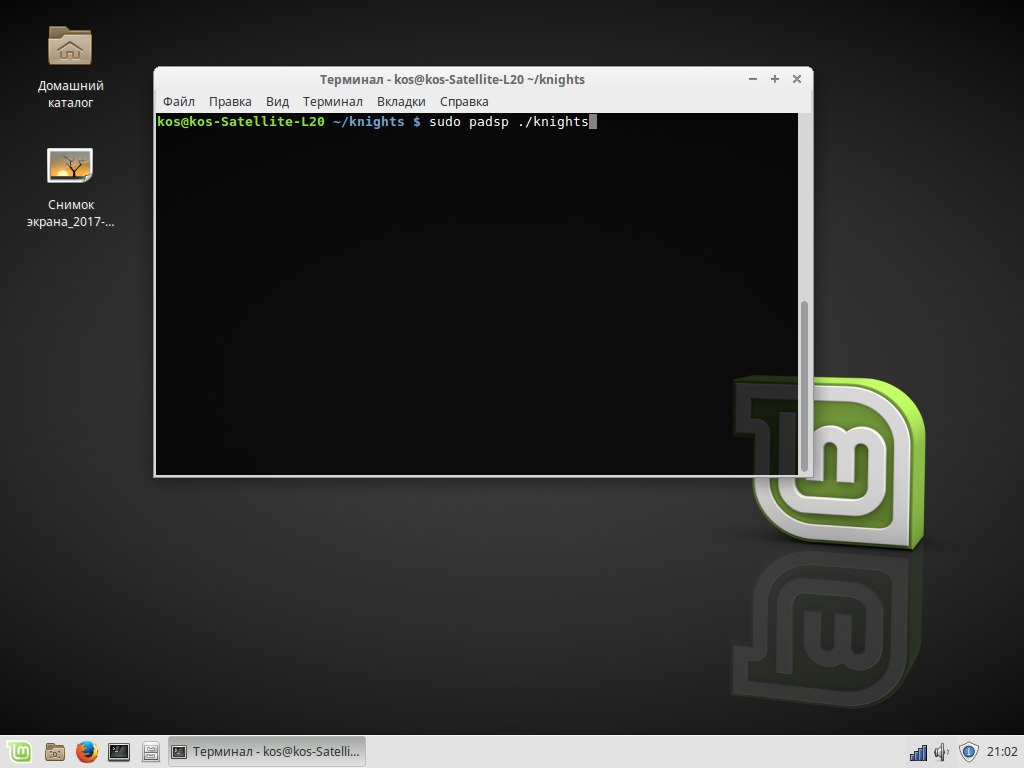
Вместо ./ путь к файлу, а вместо knights название вашего файла.

Выводы
Вот таким способом можно решить эту проблему, но нужно учесть, что эмуляция эта работает стабильно только, если игра рассчитана на вашу архитектуру (например, x32, а у вас x64 - работать не будет) и в вашей системе есть звук! Спасибо за чтение до конца, это моя первая статья не судите строго! Оставляйте комментарии как работает, если возникли ошибки.
Нет звука в свежей установке Ubuntu? Видите только фиктивный вывод? Без проблем. Вот несколько методов, с помощью которых вы можете попробовать пофиксить проблему отсутствия звука в Ubuntu и других дистрибутивах Linux
Как это происходит с каждым новым выпуском Ubuntu, вы устанавливаете или обновляете свою ось до свежей версии Ubuntu и сталкиваетесь с рядом проблем. Но всегда есть способ преодолеть эти не большие, но досадные неприятности.
Одна из наиболее распространенных проблем - отсутствие звука после установки Ubuntu. Есть несколько причин отсутствия звука в Ubuntu, но я расскажу о тех приемах, которые сработали в моем случае.
Причины отсутствия звука в Ubuntu могут быть совершенно разными. И, так как решение зависит от типа проблемы, я предлагаю получить некоторую информацию о вашей системе, особенно об оборудовании, связанным со звуком.
Сначала установите инструмент inxi:
Теперь проверьте информацию о системе, машине и аудио с помощью этой команды:
Вы должны увидеть примерно такую информацию:
Присмотритесь к аудио части вышеприведенного вывода. Он сообщает, что это Intel Sunrise Point-LP HD Audio, и у него есть драйвер Linux snd_hda_intel, и звук обслуживается Alsa. Эта информация может быть полезна на некоторых этапах устранения неполадок со звуком.
Исправление фиктивного вывода в настройках звука
Первый шаг, чисто, что называется, «для отчистки совести», проверьте, не замьючен ли звук. Убедившись в этом, перейдите в Настройки звука:

В настройках звука вы обнаружите, что здесь практически ничего нет, кроме фиктивного выхода. Довольно неприятно. Это означает, что ваша звуковая карта даже не распознается. Ба-дум-тс!

Без паники. Единственное решение, которое устранило проблему со звуком на моем Dell Inspiron с процессором Intel, — это принудительная перезагрузка Alsa. Для этого используйте в терминале следующую команду (Ctrl + Alt + T):
Вывод будет таким:

Вы можете подумать, что процесс подвис или все еще обрабатывается, но сам процесс занимает всего пару секунд. Вы можете просто закрыть террминал, нажав Ctrl + C.
Теперь вам нужно перезагрузить компьютер. А после: либо воспроизвести музыкальные или видеофайлы, либо заглянуть в настройки системы, что бы выяснить сработал ли этот способ.

Если прошлый способ не помог вам в устранении проблемы, попробуйте переустановить Alsa и Pulse audio следующим образом.
И снова принудительно перезагрузите Alsa:
Перезагрузитесь и проверьте, вернулся ли звук.
Перейдите в свой домашнюю директорию, а затем перейдите в скрытый каталог конфигурации. Переименуйте здесь каталог с именем pulse:
Теперь перезагрузите вашу систему. Каталог Pulse будет создан заново, и у вас должен восстановиться звук.
Третий альтернативный метод: попробуйте alsamixer
Откройте терминал и используйте следующую команду, чтобы открыть alsamixer:
Вы должны увидеть такой экран:

Проверьте, отключены ли здесь динамики или желаемый аудиовыход. MM означает отключение звука, а OO означает включение. Если желаемый аудиовыход (в основном это динамики) или мастер отключен, включите его.
Вы можете закрыть экран alsamixer, нажав клавишу Esc.
Обратите внимание: если команда alsamixer возвращает ошибку, возможно, это связано с тем, что у вас более одной звуковой карты. В этом случае вам нужно указать номер звуковой карты (см. Вывод inxi, который я упоминал в начале) следующим образом:
Диспетчер скорости (speed dispatcher) — это функция, которая позволяет вашей системе преобразовывать текст в речь. Иногда она конфликтует с другими настройками звука. Если вам не нужна эта функция, вы можете попробовать отключить ее, возможно это вернет вам звук.
Откройте терминал и отредактируйте файл диспетчера речи с помощью следующей команды:
Здесь измените RUN = yes на RUN = no. Перезагрузитесь и наслаждайтесь звуком.
Пятый альтернативный метод (специально для Lenovo Carbon X1)
Некоторые из наших читателей отметили, что ни один из вышеперечисленных методов не помог их ноутбуку Lenovo Thinkpad Carbon X1 7-го поколения.
Я изучил проблему и обнаружил следующее. У этой модели есть проблемы с Linux. Хотя в ядре Linux 5.5 и более поздних версиях улучшена поддержка этой модели, но для пользователей Ubuntu 18.04 и Mint 19, в которых используется ядро более ранней версии — 5.3, все еще остаются проблемы.
Проверьте версию ядра Linux, и если она 5.4 или ниже, попробуйте следующий обходной путь, предложенный разработчиками Arch Linux и Ubuntu.
Откройте файл конфигурации alsa (команда может быть другой для Mint, потому что текстовый редактор Gedit не используется в Mint):
Добавьте в конец этого файла следующую строку:
Сохраните и закройте файл и перезагрузите систему. После этих действий звук должен вернуться.
Устранение проблемы со звуком, безусловно, является одним из обязательных действий после установки Ubuntu.
Если один из вышеупомянутых методов сработал для вас, оставьте комментарий ниже, указав метод, который сэкономил вам время. Также приветствуются любые другие предложения и отзывы.
Ноутбук HP 625. Установка прошла без проблем. Изначально отсутствует звук. В параметрах системы - мультимедиа устройства молчат. Карта рабочая, под Windows звук есть. В подшивке и поиске уже была. Нужна помощь.
Вывод команды: lspci -v |grep -i audio
00:14.2 Audio device: ATI Technologies Inc SBx00 Azalia (Intel HDA) (rev 40)
01:05.1 Audio device: ATI Technologies Inc RS880 Audio Device [Radeon HD 4200]
Вывод команды: cat /proc/asound/cards
0 [SB ]: HDA-Intel - HDA ATI SB
HDA ATI SB at 0x94400000 irq 16
1 [HDMI ]: HDA-Intel - HDA ATI HDMI
HDA ATI HDMI at 0x94310000 irq 19

Alsamixer и pavucontrol тыкали?

pavucontrol не стоит



Попробуйте ещё из консоли запустить, может чего интересного напишет.
Была подобная ситуация нестарта pavucontrol - не хватает каких-то gtk (на которй написана это штука) зависимостей. Не стал тогда разбираться, но gimp вроде притянул нужное)))
Я так понимаю, что нужно найти дрова для ubuntu на эту карту. Причем я нашла инфу о том, что карта Radeon HD хххх - это интегрированная видео с поддержкой звука. Решение для других систем встречала, но для бунты пока не нашла. Думаю, что Pulse здесь не поможет.

Хз, но в интернетах решают данную проблему настройками, без переустановки дров.
Если есть варианты, подскажите, пожалуйста

у меня таже проблема нет звука в динамиках на ноуте acer5635zg перепробовал всё что нашол на форумах но ничего не помогло ПОМОГИТЕ ПОЖАЛУЙСТА
PulseAudio удалось поставить, pavucontrol работает, все включено, звука нет.

Есть устройство ввода, на вкладке проигрывание дрожит индикатор, когда по идее должен быть звук?
Индикатор дрожит, но звука нет.
P.S. Здравствуйте)

А что на вкладке Конфигурация?

В файле /usr/share/alsa/alsa.conf в строках:
defaults.ctl.card
defaults.pcm.card
Какие цифры в конце стоят?
Ну и да, чего там alsamixer?
defaults.ctl.card 0
defaults.pcm.card 0
defaults.pcm.device 0

хмм. я пока сдаюсь.
Переустановила систему заново. В наушниках звук есть, в динамиках ноута - нет. PulseAudio не приделах. Решения пока нет. В alsamixer канал PCM не активирован вообще. Почему? Думаю надо ковырять в этом направлении. Всем спасибо за участие.

Скорее всего проблемка в /etc/modprobe.d/alsa-base
В строке options snd-hda-intel тут нужно указать модель, а стоит там auto, поискать свою можно тут

Проблемка решаема весьма. Правда тут народ набросал до кучи, но все, конечно, в правильном направлении. Попробую пошагово.
sudo apt-get update && sudo apt-get upgrade
echo options snd-hda-intel model=auto | sudo tee -a /etc/modprobe.d/alsa-base.conf
sudo alsamixer жмем F5 для отображения всех выводов и входов - ползунки наверх, если канал не активен - жмем М для активации (если канал активен, изображение 00)
shutdown -h now
включаем снова ноут и звук просто обязан появиться на фронтальных колонках.
Отпишитесь при удаче обязательно - засчитаю за спасибо.
Примите благодарность от меня.
После неудачного обновления с 12.04 до 12.10 пришлось заново ставить 12.04. Поставил, а звука - йок! Перелопатил форум, пробовал всё, что народ предлагал - без успеха. Прочитал ваш совет, где, практически, пошагово всё расписано - получилось с первого раза: перегрузился - и ноут запел!
Спасибо большое!
Успехов вам!
Сергей
Спасибо из 2018: решило проблему на HP Pavilion cb015ur, Ubuntu 16.04
Спасибо, звук заработал, Xubuntu 18.04 на Acer EX2540-5325
Спасибо помогло на убунте 18.04 леново
Помогло, всё заработало (Asus Zenbook, Ubuntu 16.04)
Дружище готов пожать тебе руку, недели 3 мучился, но ты смог, спасибо огромное)))))
Большое спасибо.
Решило проблему на Ubuntu 20.04, lenovo ideapad 320s.
СПАСИБО из 2021! 10летний юбилей коммента, это сильно. Еще раз спасибо!
Спасибо из 20201!!)))
Зарегался на сайте только чтобы сказать спасибо)
Час возился, все известные способы перепробовал, и помогло только это.
Счастья вам и долгих лет жизни!)))
А если по HDMI подключить ТВ, звук на телеке будет?
не думаю, что звук который передается по HDMI, должен проигрываться на колонках, подключенных к обычной аудиокарте
п.с. проверил. действительно проигруется звук в колонках только от встроеной звуковухи. При проверке HDMI - в колонках тишина.
п.п.с. для различных видеоплееров звук выводится на разные устройства. для драгона и умплеера - через встроеную звуковуху, для влц - через HDMI (alsa, HDA Nvidia:HDMI 0 (hw:2,7))

Уважаемая tenaaa. Думаю, что настройки alsa Вам не помогут. Проблемы со звуком на устройствах HDMI действительно существуют. Вам надо перекомпилировать alsa под устройство HDA ATI SB. Пересборка alsa занятие достаточно муторное, по-этому черкните мне в личку, я перешлю Вам скрипт для перекомпиляции alsa. Его надо просто выполнить. Там есть редмишка, выполните все пункты по порядку, далее перезагрузитесь. После перезагрузки настройте звук либо в графическом микшере звука (нажать на значок динамика справа внизу), либо в терминальном alsamixer. Не удивляйтесь, если увидите появление дополнительных каналов. Так и должно быть. Обратите внимание на настройку микрофона (необходимо установить значок - захват).
Уверен, у Вас все получится. Пожалуйста, отпишитесь о результатах.

Кидайте сюда скрипт ;-)
.
Спасибо за поддержку Вам коллега ,
Все получилось, как сказали Вы,
И вновь слегка утраченная нега,
Вернулась в закрома моей души.
Спасибо всем, я рада, что мы вместе,
И громкие слова здесь не нужны.
Вопросы все решаются на месте,
С командой нет проблем, и нет нужды.
P.S. Мне понравились Ваши песни.

Я рад и благодарю. Удачи Вам.

ссылка неработает. Если нетрудно продублируйте. очеь интересно.
Или в текстовом формате продемонстрируйте.

для e_titan
alsa-driver-1.0.23 make failed
не старовата версия. сейчас 1.0.25.

Я запускаю скрипт уважаемого slknet AlsaUpgrade.sh с атрибутами -d -c -i.
Наверное скрипт старый и там прописана старая версия.
А как перекомпиловать новую версию? Если можно скриптом, так-как я новичок :)
а какова причина, что хотите собрать алсу?
звуковая какая?

После обновления ядра на 3.2.0-26-generic перестали звучать динамик на ноуте (HP Pavilion DV6), хотья в наушниках все норм .
Саунд карта HDA Intel.
сначала попробуйте обновиться до ядра 3.2.0-27.
оно доступно в обновлениях. вышло буквально на днях
да и в наушниках если играет, то драйвер работает. с переключением уши-динамики что-то. заглянуть в alsamixer (консольно), проверить всё ли хорошо.

птички стоят в источниках приложений? у меня еще основной сервер выставлен вместо российского

После неких манипуляций
каких?

Проблемма решена . :)
Изменил вышеупомянутый скрипт и заменил версии с 1.0.23 на 1.0.25 (OSS тоже) .
Команда sudo ./AlsaUpgrade.sh -d прошла успешно.
Команда sudo ./AlsaUpgrade.sh -c выдало ошибку на плагинах и прервалось.
Команда sudo ./AlsaUpgrade.sh -i прошла успешно.
После перезагрузки все заработало .
Благодарен за участие и содейсвие :)

Спасибо вам обоим за нахождение бага в скрипте и решение проблемы.
и у меня точно также. помогите плиз.

Попробуйте перекомпилировать alsa. Скрипт для перекомпиляции здесь. Там есть редмишка, выполните все пункты по порядку, далее перезагрузитесь. После перезагрузки настройте звук либо в графическом микшере звука (нажать на значок динамика справа внизу), либо в терминальном alsamixer. Не удивляйтесь, если увидите появление дополнительных каналов. Так и должно быть. Обратите внимание на настройку микрофона (необходимо установить значок - захват).
/1$ sudo ./AlsaUpgrade.sh -d
sudo: ./AlsaUpgrade.sh: команда не найдена
Не пойму в чем причина((

Ну вот нет у тебя скрипта AlsaUpgrade.sh в папке, откуда пытаешься запустить его.

Измените пермишны файла с установкой птички x (execute).

У меня со звуковухой Via еще с позапрошлогодних релизов проблеммы начались, а именно: звук прибовляешь, а он вырубается, нафиг. А в 12.04 вообще отсутствует. Решение нашел случайно, воткнул наушники и звук из колонок как заорал! Я, блин, аж с тобуретки упал, от неожиданности. А вот, в наушниках так и не появился. Так вот я в гнездо наушников просто зубочистку воткнул, и всё ништяк, орет во всю глотку.

Эхх. вот и до меня дошла данная проблема. Точнее на компе моей девушки встроенная звуковуха:
lspci -v |grep -i audio
00:14.2 Audio device: Advanced Micro Devices [AMD] nee ATI SBx00 Azalia (Intel HDA)
cat /proc/asound/cards
0 [SB ]: HDA-Intel - HDA ATI SB
HDA ATI SB at 0xf9ff4000 irq 16
Уже и ALSA пересобирал из исходников, и скриптом AlsaUpgrade пользовался, всё вроде находит. но в /etc/modprobe.d/ не может нормально прописаться. Приходится каждый раз при загрузке делать:
sudo modprobe -v snd-hda-intel
После чего прописал его в автозагрузку просто.
Теперь ALSA грузит такие модули:
sudo alsa reload
/sbin/alsa: Warning: Processes using sound devices: 2282(pulseaudio).
Unloading ALSA sound driver modules: snd-hda-intel snd-hda-codec snd-hwdep snd-atiixp-modem snd-via82xx-modem snd-intel8x0m snd-ac97-codec snd-pcm snd-timer snd-page-alloc (failed: modules still loaded: snd-hda-intel snd-hda-codec snd-hwdep snd-pcm snd-timer snd-page-alloc).
Loading ALSA sound driver modules: snd-hda-intel snd-hda-codec snd-hwdep snd-atiixp-modem snd-via82xx-modem snd-intel8x0m snd-ac97-codec snd-pcm snd-timer snd-page-alloc.
До этого вообще ничего не было.
Ну и звук ужасен. пока дальше пробую глумиться, авось настрою всё-таки. За любую помощь был бы рад 8)
ЗЫ раньше всё из какого-то репа ставил дополнительные модули (для ядра 2.6), и всё было нормально, но после обновления и удаления этих модулей всё накрылось.. мм.. медным тазом =\
Помогите и мне ПОЖ.нет звука на HP 625 а через наушники эсть, только что и где надо пропис. не знаю
Читайте также:

